https://www.iperiusbackup.com/cms/iperius-backup-tutorials.aspx
O Iperius permite criar uma imagem de backup do sistema para Windows. Com esta imagem de disco é possível restaurar todo o computador em caso de falhas de hardware, infecções por vírus ou falhas no sistema.
Se deseja saber como fazer um backup da imagem do sistema, leia o tutorial relacionado: Como criar uma imagem de disco com o Iperius.
Este simples tutorial irá mostrar-lhe como restaurar seu computador a partir de um backup de imagem do sistema (restauração bare-metal), a partir de uma imagem de disco gravado em um disco local / externo ou em um compartilhamento de rede a partir de, e simplesmente usando o disco de instalação do Windows ou uma recuperação disco.
Essa Restauração pode ser feita até mesmo para um hardware diferente (Restauração Independente de Hardware).
Se não tiver o disco de instalação do Windows, pode-se criar um disco de recuperação seguindo este tutorial simples (para Windows 7) fornecido pela Microsoft: http://windows.microsoft.com/pt-br/windows7/create-a-system-repair-disc
Este processo de recuperação está disponível no Vista, Windows 7, Windows 8, Server 2008, Server 2012, Server 2016 e Windows 10. A versão do Windows no disco de instalação deve ser a mesma da imagem de disco (incluindo 32 ou 64 bits).
Além disso, o disco rígido novo destino deve ter pelo menos o mesmo tamanho do disco original de onde foi levado o backup da imagem.
Aqui estão os passos simples para restaurar seu computador:
Primeiro insira o disco de instalação do Windows ou o disco de recuperação e reinicie o computador (configurar seu BIOS para inicializar a partir da unidade óptica):
![]()
Selecione a opção “Recuperação do Sistema de Imagem” e o método de entrada de teclado:

A ferramenta de recuperação será inicialmente procurar instalações existentes do Windows:
Selecione a opção para restaurar um computador usando uma imagem do sistema criado anteriormente:
A ferramenta de recuperação pode detectar backups de imagem nas unidades locais, e seleciona automaticamente a última imagem criada. No entanto, pode-se selecionar manualmente um backup de imagem específico, selecionando-o a partir de unidades locais ou de um caminho de rede, como mostrado nas fotos abaixo:
Se optou por selecionar uma imagem de sistema específico, a ferramenta de recuperação irá mostrar uma lista de backups de imagem disponíveis. Se em vez disso quiser selecionar um backup de imagem em um compartilhamento de rede, clique em “Avançado”.
Na próxima janela, você pode ver algumas outras opções específicas: se houver erros na restauração, isto pode ser causado por um array RAID, para que possa instalar os drivers necessários. O único requisito é que o disco de destino deve ser, pelo menos, do mesmo tamanho do disco original de onde foi levado o backup da imagem, independentemente do tamanho da imagem.
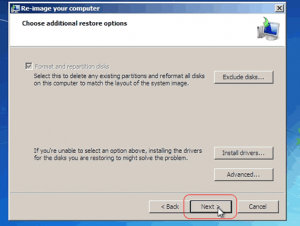
Na última janela, a ferramenta de recuperação vai mostrar um resumo das opções selecionadas.
Clique no botão “Finalizar” para começar a restaurar o backup da imagem para o novo disco.
A ferramenta de recuperação irá pedir uma confirmação antes de prosseguir com restauração, porque esta operação irá apagar completamente o disco destino restaurando a imagem nele.
Durante a restauração, verá uma janela como na figura abaixo:
Uma vez concluída a restauração, o computador será reiniciado confirmando o seu sistema perfeitamente restaurado assim como quando você feito o backup da imagem do disco, com todos os programas e configurações originais.

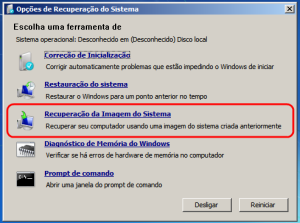



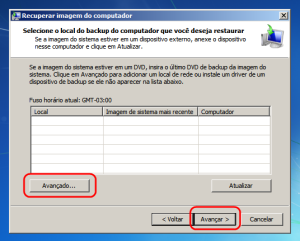


Meu computador ao ligar fica com tela preta toda escRita só desligar para sair e ligar novamente pode clicar fazer f 1’f8 Dele nada reAlves tem um título no cabeçalho que diz Windows boot manager
Hi,
For technical support open a ticket on https://support.iperius.net